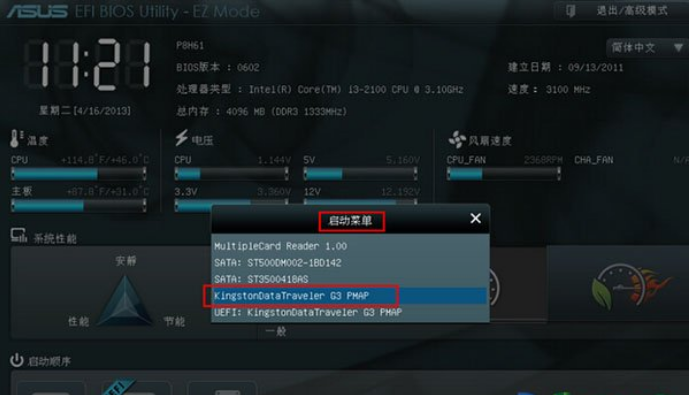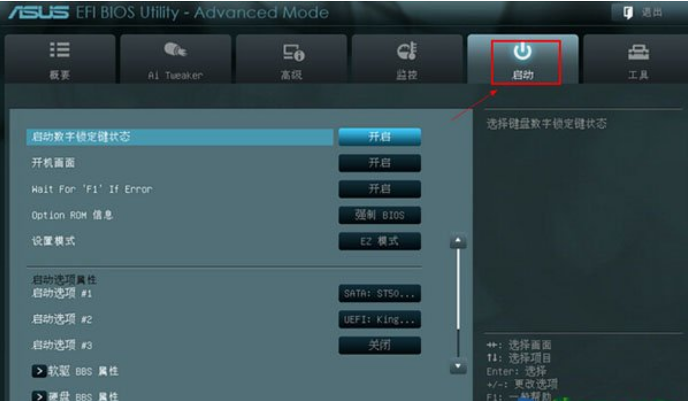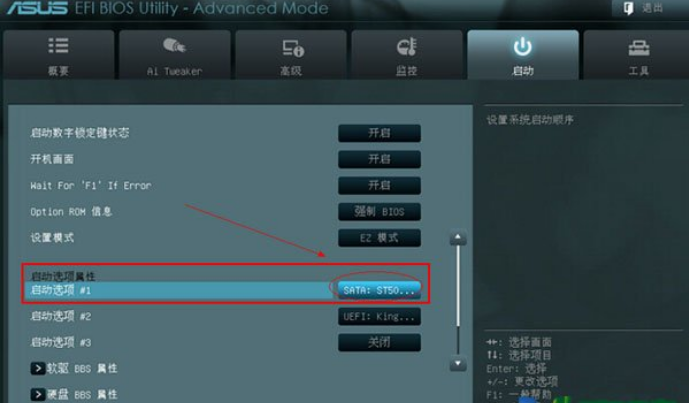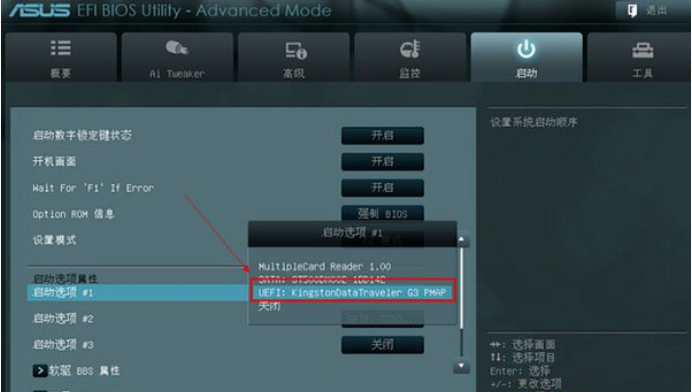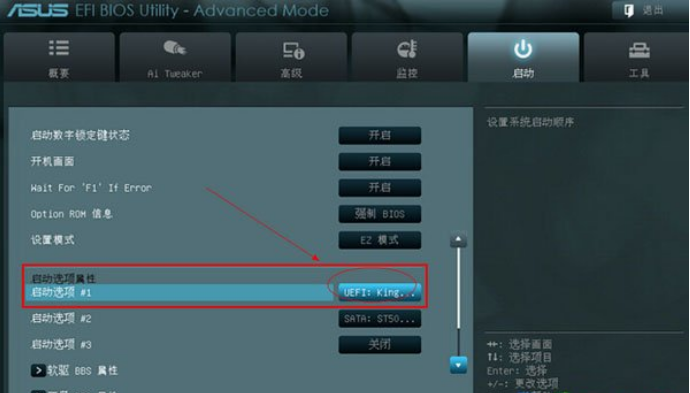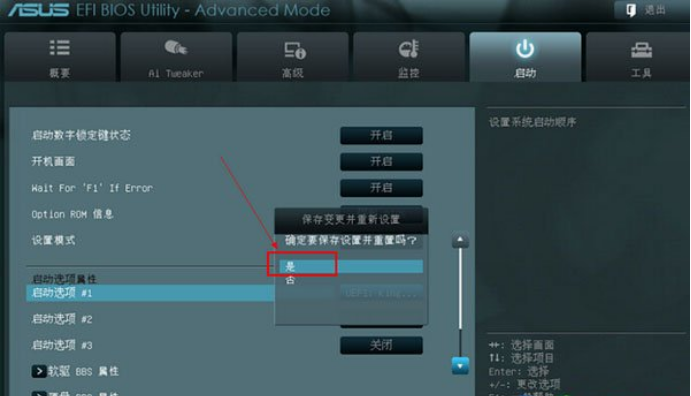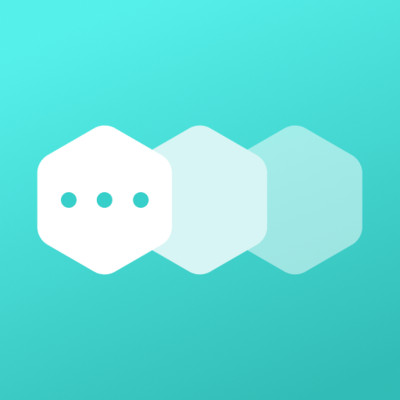华硕主板怎么设置u盘启动 华硕主板设置u盘启动方法介绍
作者:佚名 来源:xp下载站 时间:2024-01-24 15:17
电脑中的主板有很多品牌,其中主流有好几种,华硕就是主流主板之一,很多小伙伴装机的时候都会选择华硕主板,每一个新机都要重新安装系统,很多小伙伴都会选择使用u盘装系统,但是这个必须要先设置u盘启动,那华硕主板怎么设置u盘启动呢?下面小编就带给大家华硕主板设置u盘启动方法介绍。
华硕主板怎么设置u盘启动
启动方法:
一、快捷键u盘启动:
1、打开电脑,进入华硕开机画面时按“DEL”键,如下图所示:
2、此时就可以进入到华硕主板uefi bios界面,然后点击右上角将文字显示类型设置为“简体中文”模式,如下图所示:
3、然后按F8键,在弹出的启动菜单界面,使用上下方向键选择相应的u盘,按回车键执行系统安装操作(注意:当前需要先把制作好的u盘启动盘插在电脑usb接口上,并被电脑识别),如下图所示:
ps:在这大家一定要注意u盘的选择,不要选择UEFI:开头的u盘项,千万不要选择错了。
二、u盘第一启动项:
1、利用方法一同样的方法进入到华硕主板uefi bios界面,点击右上角“退出/高级模式”按钮,在弹出的窗口中使用上下方向键选择“高级模式”项,按回车键执行,如下图所示:
2、接着用键盘左右方向键切换到“启动”栏目,如下图所示:
3、再用键盘上下方向键选择“启动选项#1”,注意此处它是硬盘为第一启动项,按回车键确认执行,如下图所示:
4、此时会弹出一个启动选项窗口,使用上下方向键选择UEFI:开头的项目(注意使用+/-号将其移至首位,如果不行就按回车键),如下图所示:
5、切换完成后,启动选项#1会显示成当前插入电脑的启动u盘,如下图所示:
6、最后按F10键,并选择是,按回车键保存退出,如下图所示: